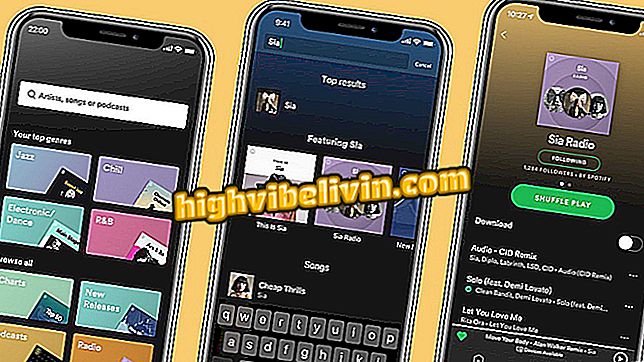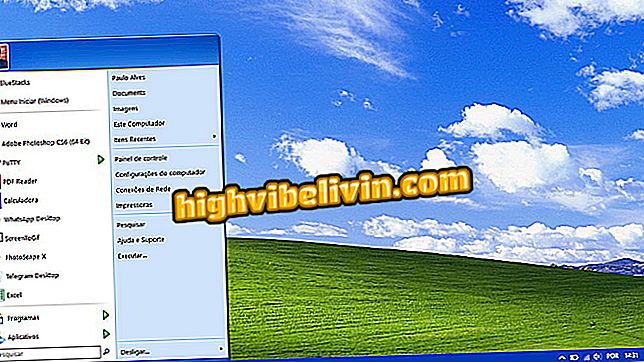Importerar och exporterar Chrome-favoriter
Importera eller exportera bokmärken i Chrome är en enkel uppgift. Förfarandet är för dem som väljer att inte synkronisera dessa data med Google-molnet och vill säkerhetskopiera sina länkar. Det här är också ett alternativ när du flyttar till webbläsaren och vill importera bokmärken från ett annat program. I det senare fallet är det nödvändigt att exportera bokmärken från källbläddraren i HTML-format.
Organisera Chrome Favoriter i mappar
I följande handledning lär du dig att importera eller exportera Chrome-bokmärken på din dator. Genomgången gjordes på en dator som kör Windows 10, men tipsen är också bra för MacOS eller Linux-användare.

Se hur du exporterar och importerar bokmärken i Chrome
Steg 1. Öppna Chrome-menyn, gå till "Favoriter" och klicka på "Bookmark Manager";

Öppna Chrome bokmärkeshanterare
Steg 2. Om du vill importera bokmärken klickar du på knappen längst upp till höger på sidan och klickar på "Importera bokmärken".

Importerar bokmärken till Chrome
Steg 3. Markera HTML-filen med de bokmärken du vill importera i fönstret som öppnas och klicka på "Öppna".

Hitta bokmärkesfilen för att importera till Chrome
Steg 4. Om du vill exportera dina favoriter måste du klicka på knappen längst upp till höger på sidan och gå till "Exportera favoriter".

Exportera Chrome bokmärken
Steg 5. Välj slutligen mappen där du vill spara HTML-filen och klicka på "Spara".

Spara fil med favoriter som exporteras från Chrome
Redo! Njut av tips för att säkerhetskopiera eller importera bokmärken från en annan webbläsare för Chrome.
Hur tar man bort virus från Google Chrome? Kolla in kommentarerna i forumet.